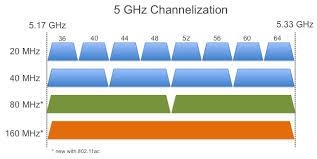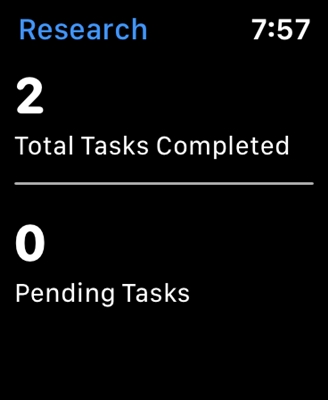Ebben a rövid cikkben egy olyan kérdésre szeretnék válaszolni, amelyet gyakran feltesznek az Apple számítógépek tulajdonosai. Hogyan állítsuk be az útválasztót az all-in-one iMac, Mac Pro, MacBook laptopok és Apple Mac mini készülékekből?
Ez nem egy részletes utasítás egy adott Wi-Fi útválasztó modell konfigurálásához. Először is, nincs Macem, hogy elkészítsem :), másrészt nincs értelme. Mivel az Apple számítógépeire telepített Mac OS X operációs rendszeren szinte bármilyen útválasztót beállított, legyen az TP-Link, Asus vagy D-Link, gyakorlatilag nem különbözik a Windows-tól.
Ez azt jelenti, hogy még ha Mac is van, konfigurálhatja az útválasztót a webhelyünkön vagy az Interneten található szokásos utasítások szerint.
Az Apple helyhez kötött számítógépein vannak szokásos hálózati csatlakozók (RJ-45), amelyekhez konfigurálhat egy útválasztót. Így néznek ki:
 És Mac mini-n:
És Mac mini-n:
 Az útválasztót a számítógéphez hálózati kábellel csatlakoztatjuk, amely általában a készlethez tartozik. Bekapcsoljuk az útválasztót, megkeresünk egy böngészőt (standard Safari) a Mac OS X-ben és elindítjuk.
Az útválasztót a számítógéphez hálózati kábellel csatlakoztatjuk, amely általában a készlethez tartozik. Bekapcsoljuk az útválasztót, megkeresünk egy böngészőt (standard Safari) a Mac OS X-ben és elindítjuk.
A címsorba írja be az útválasztó IP-címét, amelyet a beállítások elérésére használnak. Megtekinthető az útválasztó aljáról. Ez általában 192.168.1.1 vagy 192.168.0.1.
Megjelenik egy bejelentkezési és jelszó kérés. Ha még nem változtatta meg ezeket az adatokat, akkor beírjuk a szokásosakat, amelyek az eszköz tokján is megtekinthetők. Ezek általában admin és admin.
Ennyi, eljutunk az útválasztó beállításainak oldalára. Akkor minden az utasításoknak megfelelően történik. Például: a TP-LINK TL-WR940N beállítása.
Mi van, ha MacBook-jának nincs hálózati csatlakozója?
Néhány nappal ezelőtt valami ilyesmit láttam: a MacBook-on nincs hálózati csatlakozó, hogyan csatlakoztathatom az útválasztót és konfigurálhatom? Vagy lehetetlen?
Talán. Csatlakozhat a hálózathoz (amely alapértelmezés szerint jelszó nélkül lesz, és valamiféle szabványos neve lesz), és megpróbál belépni a beállításokba. Wi-Fi kapcsolaton keresztül, nem kábelen keresztül. Az útválasztót vezeték nélkül is konfigurálhatja, csak ne frissítse a firmware-t Wi-Fi-n keresztül. Az útválasztót csak kábelen keresztül villoghatja!
Nincs értelme speciális utasításokat keresni egy adott útválasztó modell Apple-számítógépen történő beállításához. Csak menjen az útválasztó vezérlőpultjára, és adja meg a kívánt beállításokat, akárcsak egy Windows PC-n.